اکثر برنامههای iOS و Android برای بهبود زمان بارگذاری و تجربه کاربر، حافظه پنهان را در پسزمینه جمعآوری میکنند. Spotify در اینجا مستثنی نیست. این برنامه محبوب استریم کش را در هر دو برنامه iOS و Android جمع آوری می کند. مواقعی وجود دارد که Spotify یک کش خراب جمع آوری می کند که منجر به مشکلات پخش می شود. برای عیب یابی چنین مشکلاتی باید کش Spotify را پاک کنید. گاهی اوقات، Spotify در گوشی شما باز نمی شود. ممکن است با پخش نشدن آهنگ، تاخیر در برنامه و مشکلات ذخیره سازی گوشی خود مواجه شوید. پاک کردن حافظه پنهان Spotify تمام این مشکلات را بدون تأثیر بر کتابخانه موسیقی شما در برنامه حل می کند. در این مطلب از سلام دنیا، ما به موضوع " با پاک کردن حافظه پنهان Spotify چه اتفاقی میافتد؟ " و روش پاک کردن حافظه پنهان کش اسپاتیفای (SPOTIFY) در آیفون و اندروید پرداخته ایم. با ما برای یادگیری همراه باشید.
حافظه پنهان کش اسپاتیفای (SPOTIFY) چیست
کش فایل های داده کوچکی هستند که Spotify در تلفن شما ذخیره می کند تا زمان بارگذاری کلی برنامه و تجربه کاربر را بهبود بخشد. از آنجایی که Spotify فروشگاهها، تصاویر کوچک آلبوم، توصیههای صفحه اصلی و پیشنهادات لیست پخش هفتگی را در اختیار شما قرار میدهد، هر زمان که برنامه را اجرا میکنید، برنامه نیازی به بارگیری همه چیز ندارد. Spotify برای بارگذاری فوری داده ها به حافظه پنهان تلفن متکی است. اگر مشکلی در حافظه گوشی خود ندارید یا با برنامه Spotify مشکلی ندارید، نباید حافظه پنهان Spotify را پاک کنید. هنگامی که حافظه پنهان Spotify را پاک می کنید، تمام داده های شخصی سازی از بین می روند. ممکن است متوجه شوید که بارگیری برنامه نسبتاً بیشتر طول می کشد و در ابتدا از داده های زیادی استفاده می کند.
حتما بخوانید: اسپاتیفای چیست روش کار با آن
نحوه پاک کردن حافظه پنهان کش اسپاتیفای (SPOTIFY) در آیفون
نمی توانید ببینید Spotify چه مقدار کش در آیفون جمع آوری کرده است. همچنین، Spotify شامل گزینه ای برای پاک کردن کش از برنامه به جای سرهم کردن با تنظیمات آیفون است. مراحل زیر را برای پاک کردن حافظه پنهان Spotify در آیفون خود دنبال کنید.
- مرحله 1: Spotify را در آیفون خود باز کنید.
- مرحله 2: روی چرخ دنده تنظیمات در گوشه سمت راست بالا ضربه بزنید.
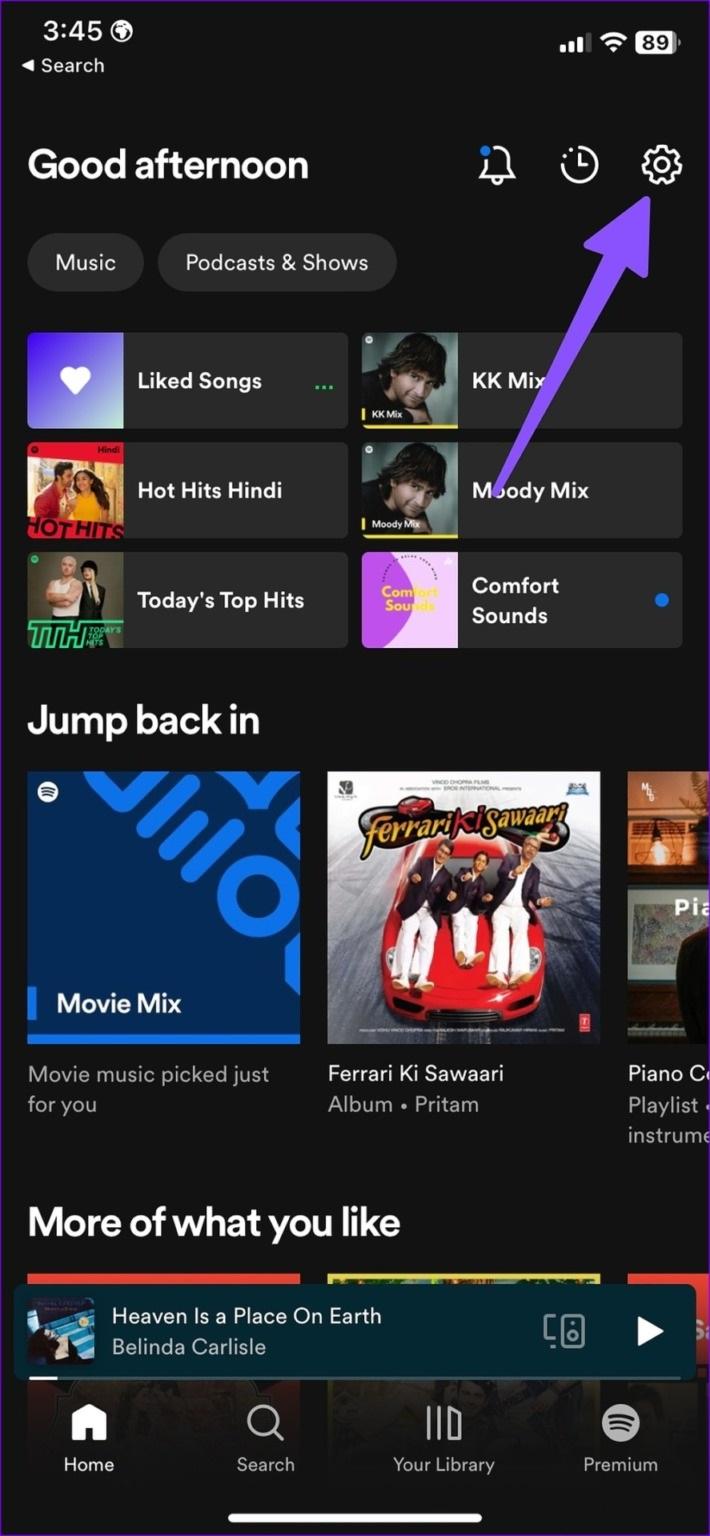
- مرحله 3: منوی Storage را باز کنید.
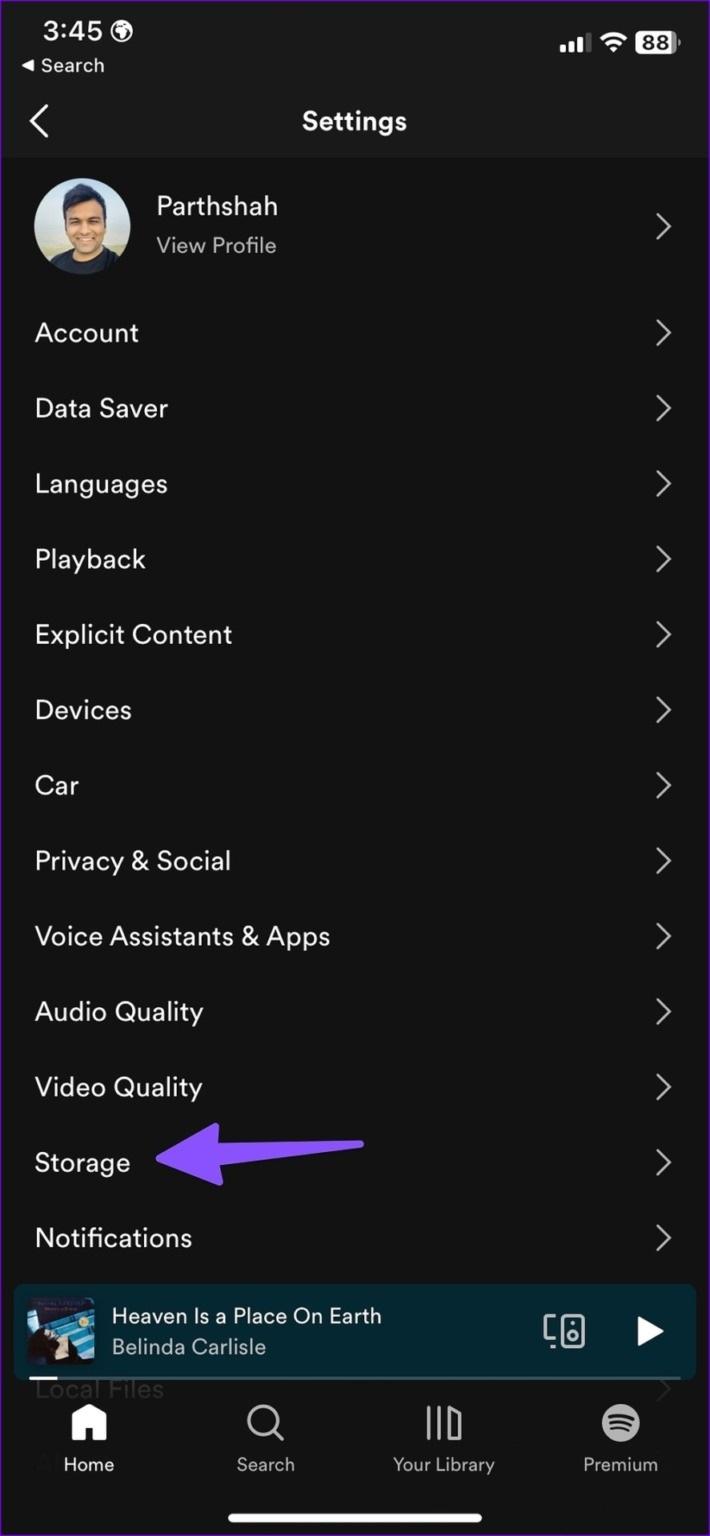
- مرحله 4: روی «Clear Cache» ضربه بزنید، و شما آماده هستید.
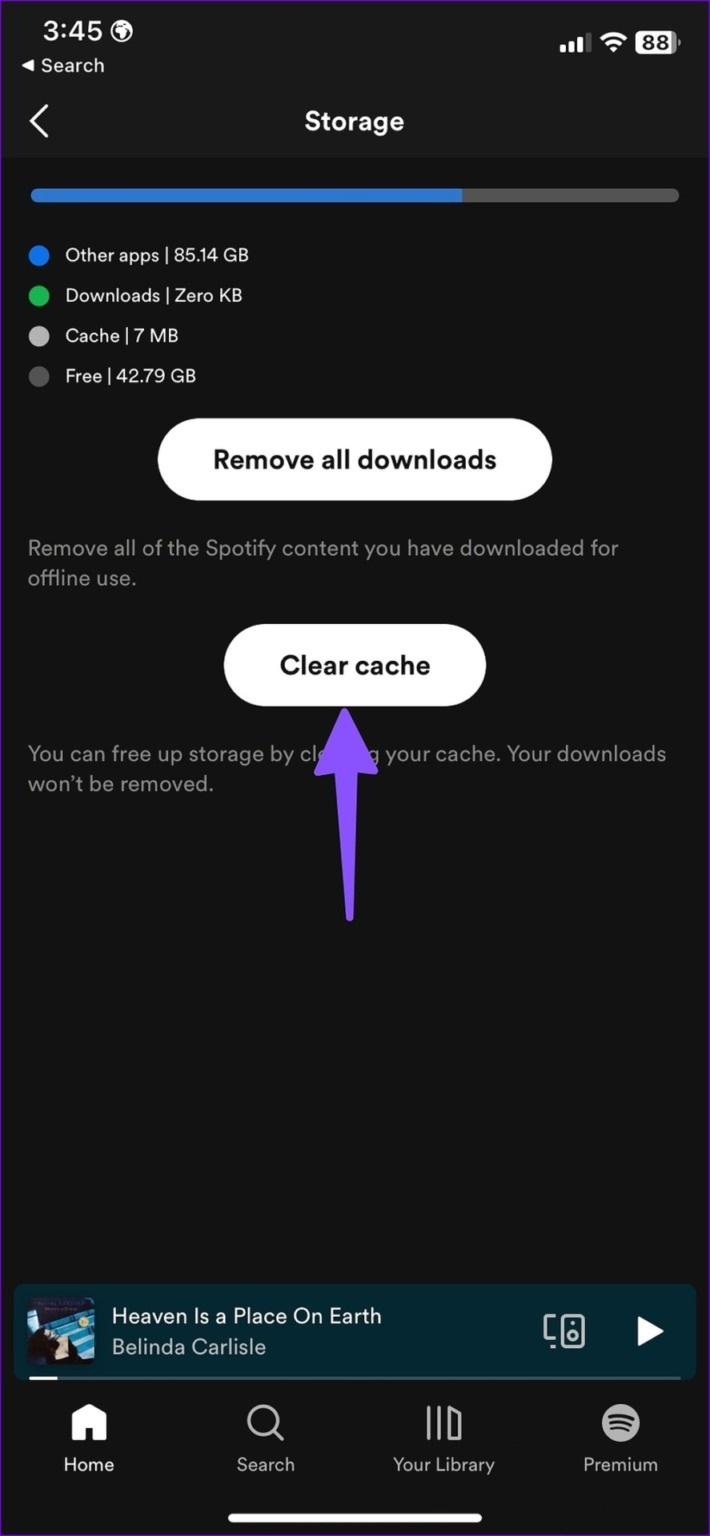
نحوه دیدن فضای اشغالی Spotify در آیفون
- مرحله 1: تنظیمات را در آیفون خود باز کنید.
حتما بخوانید: رفع مشکل لاگین اسپاتیفای آیفون و اندروید
- مرحله 2: به قسمت عمومی بروید.
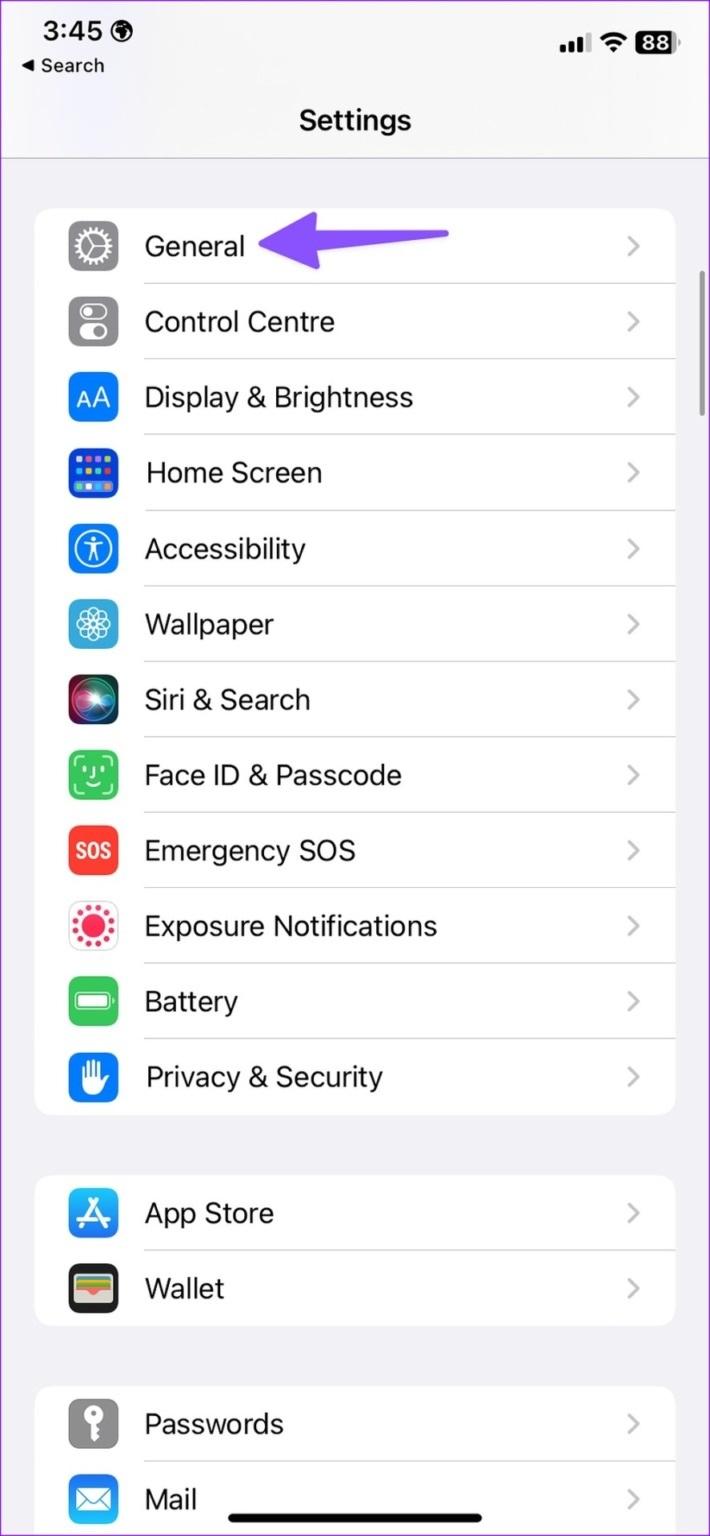
- مرحله 3: از منوی زیر گزینه "iPhone Storage" را انتخاب کنید.
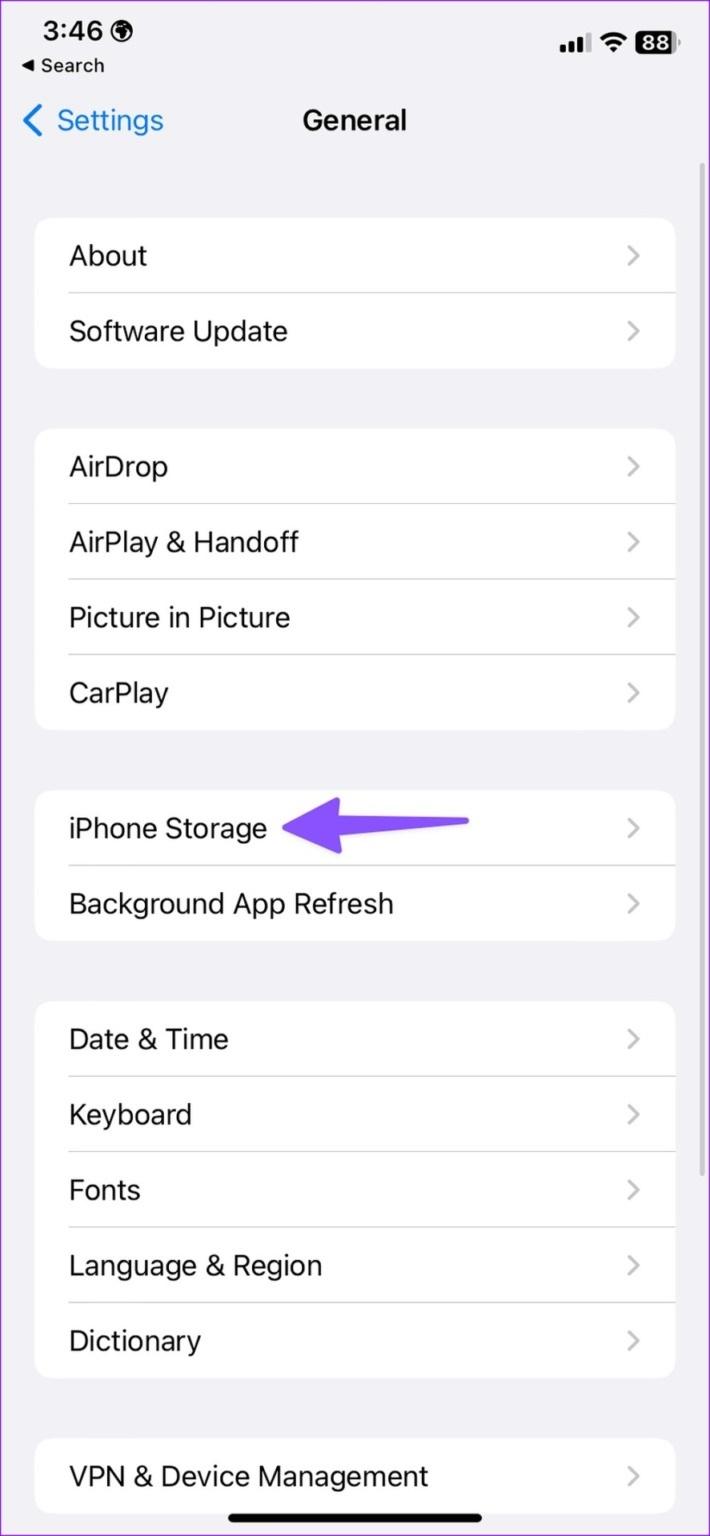
- مرحله 4: تفکیک جزئیات حافظه آیفون را بررسی کنید. به Spotify بروید.
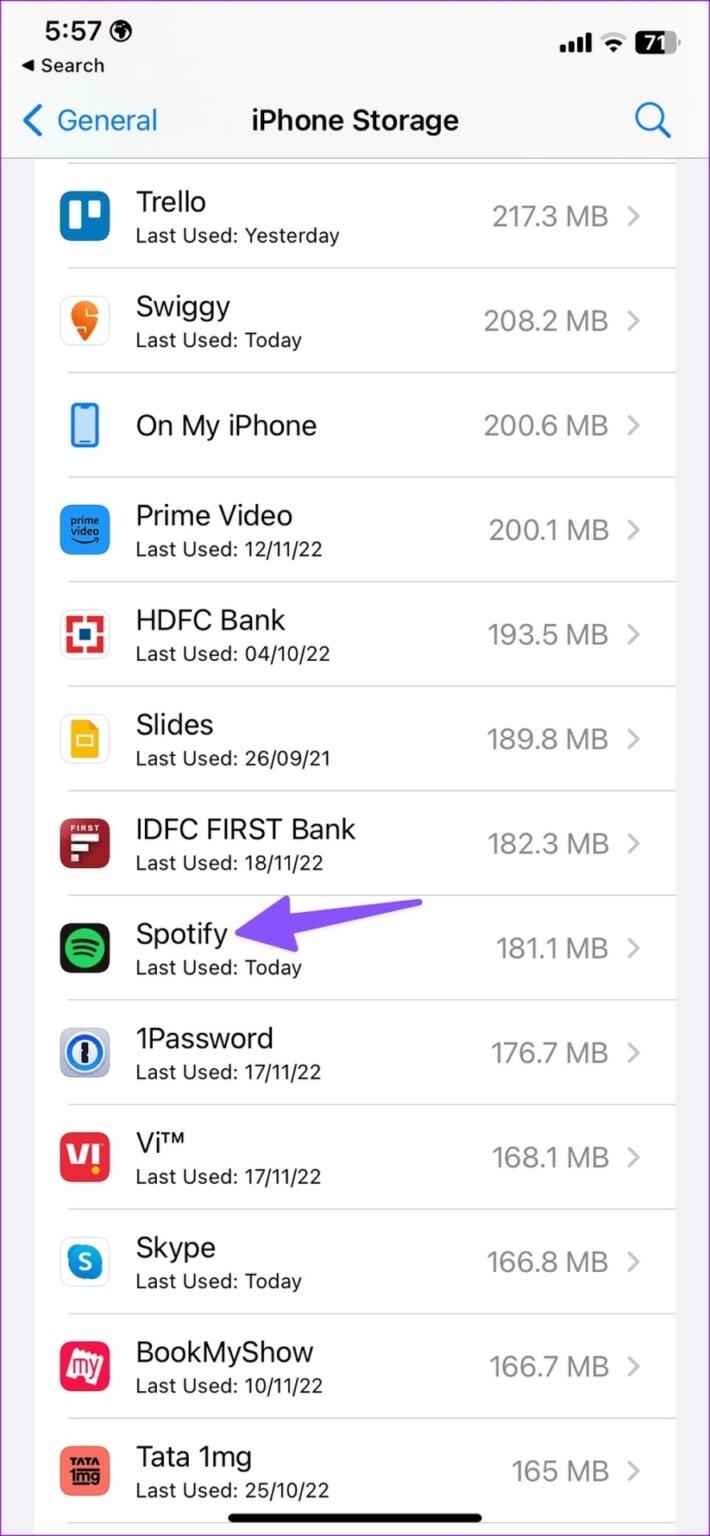
- مرحله 5: اندازه برنامه Spotify و اسناد و داده ها را بررسی کنید.شما دو گزینه برای انتخاب دارید.

1. برنامه Offload: این گزینه فضای مورد استفاده برنامه را آزاد می کند اما اسناد و داده های آن را حفظ می کند. وقتی برنامه را دوباره نصب میکنید، سیستم اطلاعات شما را بازیابی میکند.
2. حذف برنامه: برنامه و تمام داده های مرتبط را از آیفون شما حذف می کند.
- مرحله 6: روی Delete App ضربه بزنید و تصمیم خود را تأیید کنید.
به صفحه اصلی آیفون برگردید و اپ استور را باز کنید. باید Spotify را جستجو کنید و دوباره برنامه را نصب کنید. Spotify را راه اندازی کنید و با جزئیات حساب خود وارد شوید. این یکی از راه های موثر برای آزاد کردن فضا در آیفون است.
نحوه پاک کردن حافظه پنهان SPOTIFY در اندروید
چند راه برای پاک کردن حافظه پنهان Spotify در اندروید وجود دارد. میتوانید حافظه پنهان را از تنظیمات Spotify پاک کنید یا از منوی اطلاعات برنامه استفاده کنید.
- مرحله 1: Spotify را در تلفن Android خود راه اندازی کنید.
حتما بخوانید: افزایش کیفیت صدا و رفع مشکل صدای بد در اسپاتیفای
- مرحله 2: روی چرخ دنده تنظیمات در گوشه بالا سمت راست ضربه بزنید.
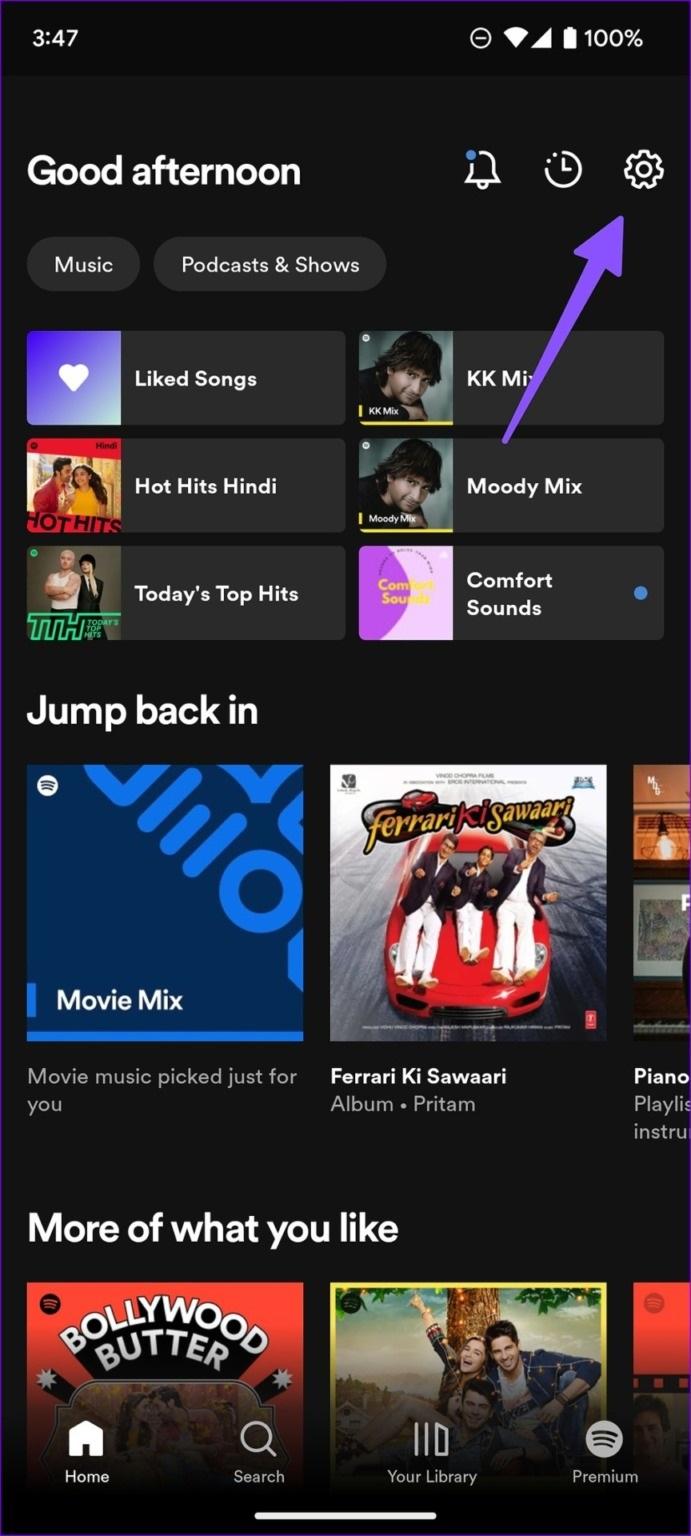
- مرحله 3: به «پاک کردن کش» بروید و تصمیم خود را تأیید کنید.
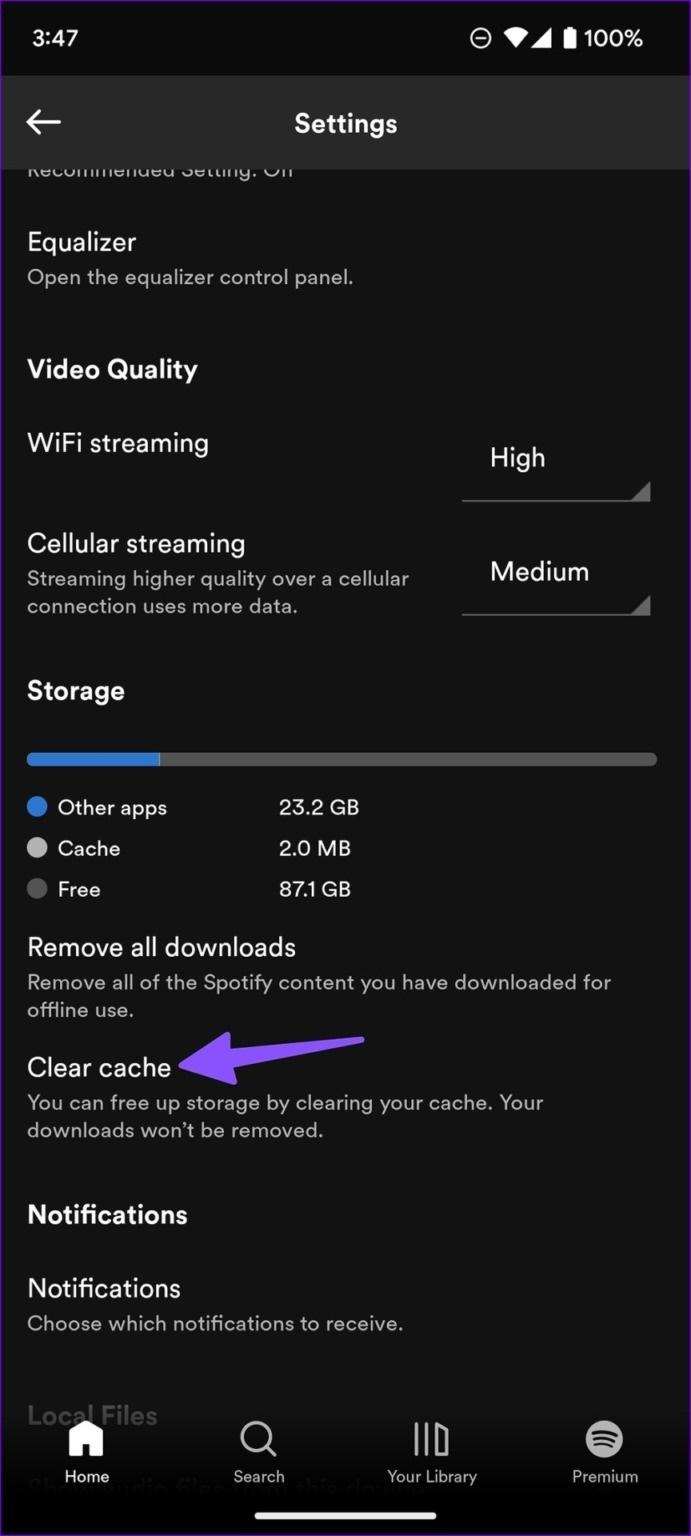
با استفاده از مراحل بالا نمیتوانید حافظه پنهان را بررسی کنید. بیایید همین کار را از منوی Spotify info انجام دهیم.
- مرحله 1: روی نماد برنامه Spotify ضربه طولانی بزنید و روی "i" ضربه بزنید تا منوی اطلاعات برنامه باز شود.
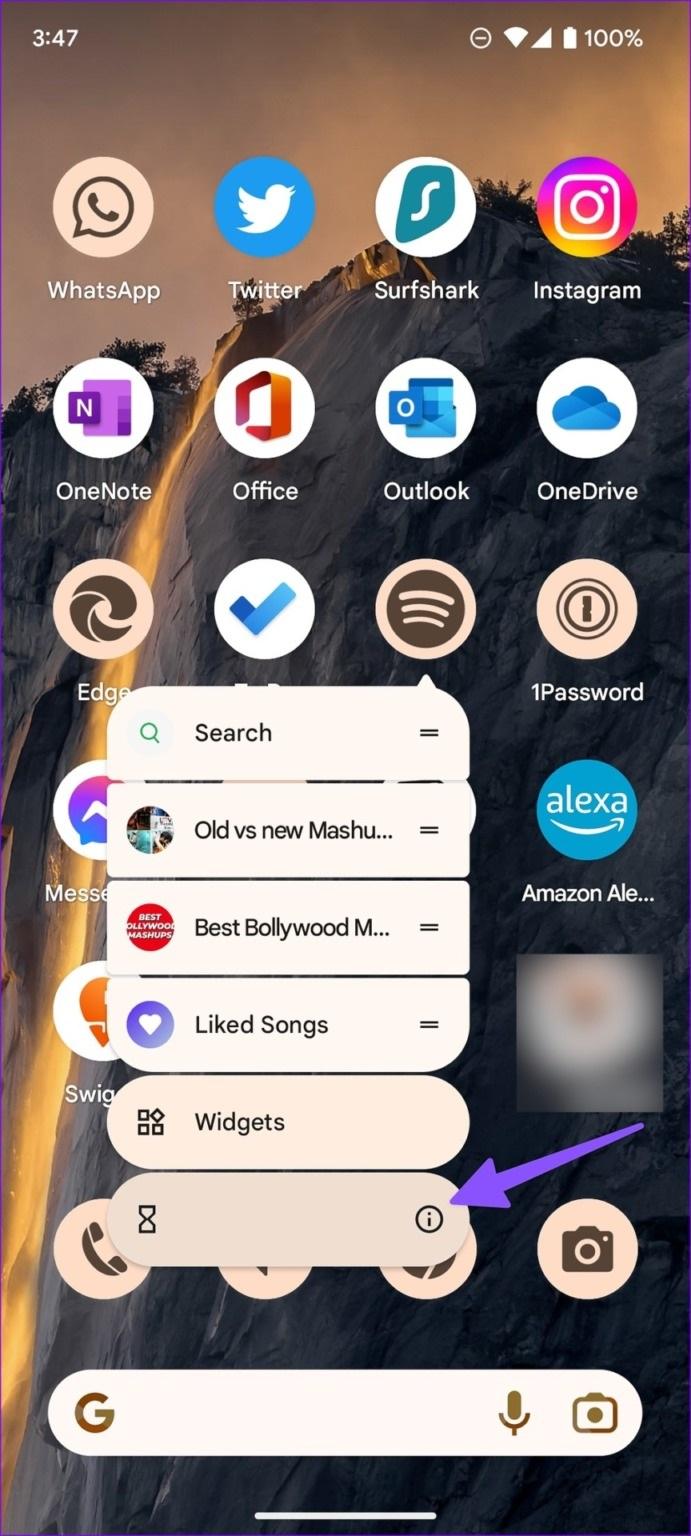
- مرحله 2: منوی "Storage & Cache" را انتخاب کنید.
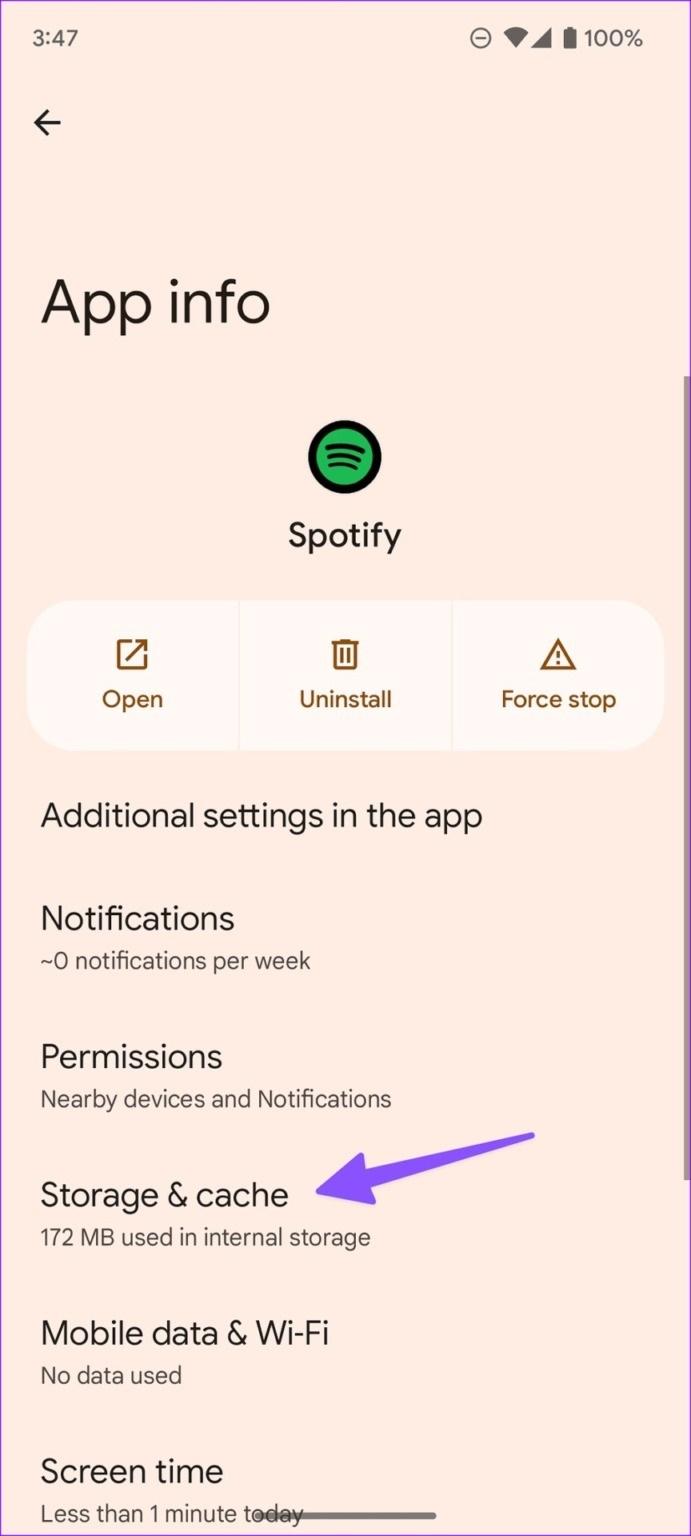
- مرحله 3: داده های کش را بررسی کنید و روی «پاک کردن کش» ضربه بزنید.
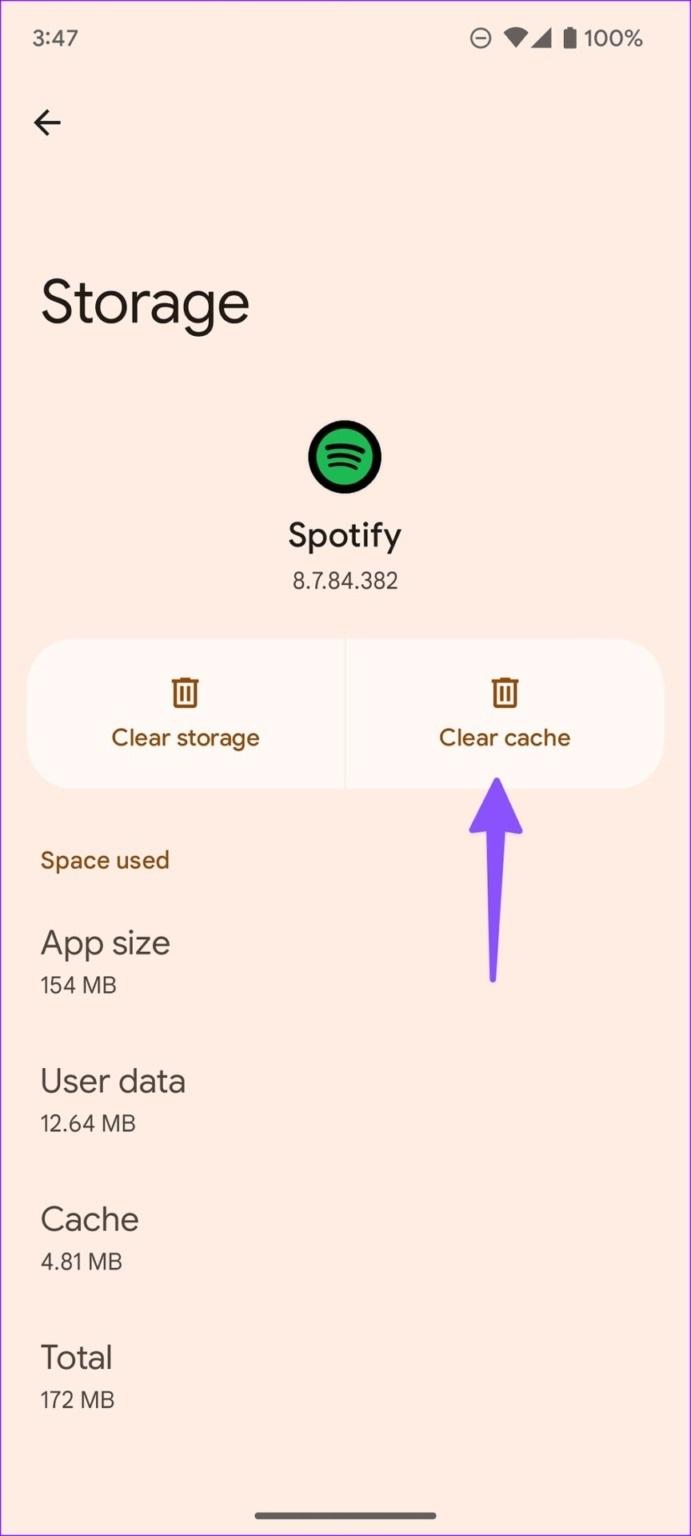
با پاک کردن حافظه پنهان Spotify چه اتفاقی میافتد؟
قبلاً، Spotify هنگام پاک کردن حافظه پنهان، آهنگ های دانلود شده را از حساب شما حذف می کرد. این شرکت آهنگ ها و پادکست های ذخیره شده را از حساب شما حذف نمی کند. فقط سابقه جستجوی شما را حذف می کند و تصاویر کوچک آلبوم را حذف می کند. ممکن است در ابتدا با زمان بارگذاری کندتر و مصرف زیاد داده روبرو شوید زیرا Spotify باید همه چیز را از ابتدا بارگیری کند. فقط زمانی باید حافظه پنهان Spotify را پاک کنید که حافظه دستگاه شما کم است یا با برنامه مشکل دارید. اگر نمیخواهید کش را پاک کنید، پست اختصاصی ما را بخوانید تا بدون حذف برنامهها، فضایی را در iPhone یا Android آزاد کنید.
سخن آخر
شما می توانید در این مطلب از سلام دنیا به روش هایی مختلف و کارآمد برای چگونگی نحوه پاک کردن حافظه پنهان SPOTIFY دسترسی پیدا کنید. آموزش گام به گام ما را از دست ندهید و در صورت مفید بودن مقاله، لطفاً آن را با دوستان خود به اشتراک بگذارید. امیدواریم این روش ها به شما در حل و یادگیری مطلب سرچ شده کمک کرده باشند. این مطلب از سلام دنیا را از دست ندهید چرا که هر چه به آن نیاز دارید در همین جا گردآوری شده است.
مطالب مرتبط:
رفع مشکل کانکت و وصل نشدن اسپاتیفای به اینترنت
آموزش کپی کردن لیست پخش اسپاتیفای
چگونه آهنگ را از پلی لیست اسپاتیفای حذف کنیم

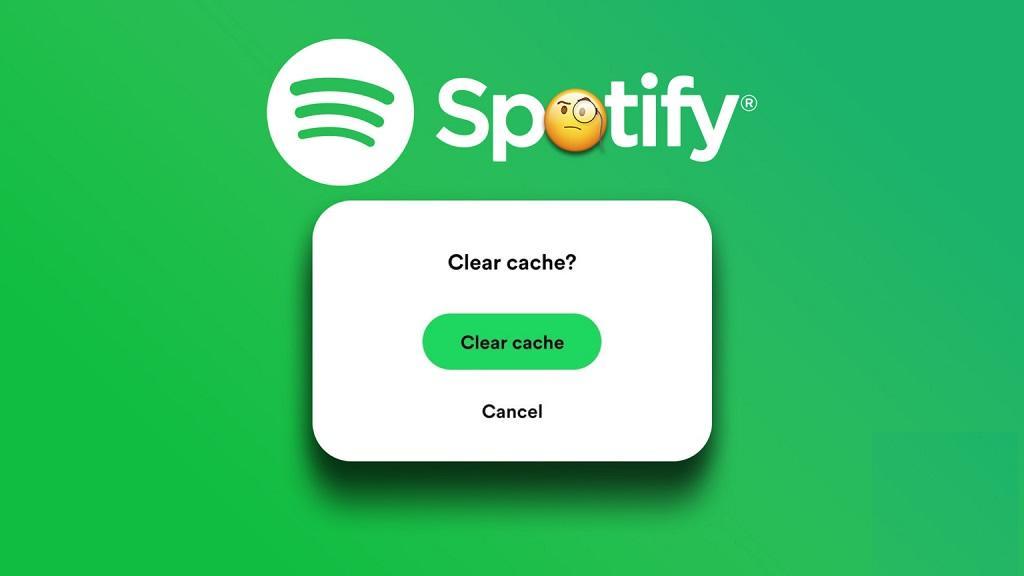
دیدگاه ها